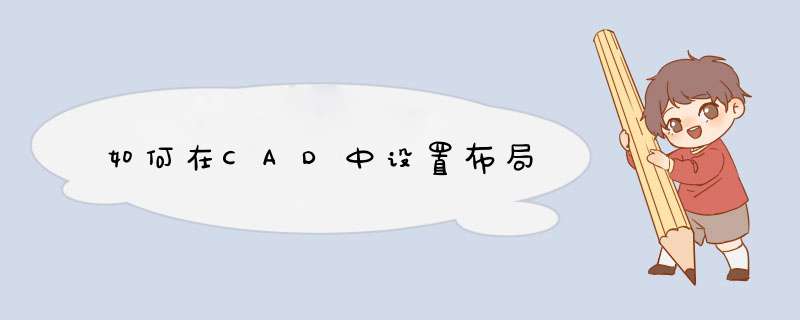
1、比如在模型中绘制的图形。
2、只想看到这一部分,其它的又不想删掉。
3、这时候,切换窗口到布局里。鼠标点击,就可以进入。
4、默认布局里都会有一个视口,可以看到模型里的全部内容。(创建视口的命令是MV)
5、鼠标在视口范围内,双击鼠标左键。视口就会被激活,就可以在布局中修改模型里的内容。
6、此时视口边框,高亮加粗显示。
7、滚动鼠标中键,使想要显示的内容,放置到合适位置。在视口范围外双击鼠标左键,或者输入ps命令。就可以退出视口了。
1、电脑打开CAD,输入limits命令,空格键确定。
2、确定命令后,选择格式中的图形界限。
3、点击图形界限后,会出现重新设置模型空间界限,接着再点击键盘上的回车键。
4、之后再在命令栏中输入相对应的倍数,如果用户想要扩大100倍,此时则输入42000,29700。
5、确定图形界限后,输入命令Z,空格键确定。
6、然后输入A,空格确定。
7、确定A后,就可以看到新设置的图形界限了。
cad设置模板的方法介绍
cad设置模板的方法:
在CAD中可以通过模板文件保留一些特定的设置,例如图面大小、图层、文字样式、标注样式等,还可以插入一些固定的图形,例如图框。新建时选择模板文件,就无需重复重复进行上述设置。但如何做保存模板文件或模板文件应该保存在什么地方,很多人不太清楚,这里简单讲一下。
模板文件的扩展名是*.dwt,其实跟图纸文件*.dwg没太大区别,也就是DWG图纸中可以保存的任何东西都可以保存到DWT里去。当然作为一个标准的模板文件,通常只保留同类图纸共有的一些参数和图形。
cad图纸模板保存、使用的方法步骤:
在CAD早期版本中,模板文件很好找,因为在CAD的安装目录下都有一个叫“templates”目录,直接将模板文件存到这个目录下就可以。在CAD高版本,为了考虑周到不同权限用户的使用,CAD的一些配置文件都保存到了当前用户的应用程序文件夹,很难找。如果我们直接创建模板并保存的话,还是比较简单的,只要我们在另存的时候将文件类型调整为*.dwt,另存为对话框就会自动定位到模板文件的目录,如下图所示。
目录居然有10级,够深的,现在浩辰CAD等其他软件也类似CAD也是如此,只有这样,才能保存不同权限的用户都可以正常使用并修改和保存设置。
假设我们现在拿到一个模板文件,需要拷贝到CAD的模板目录下,除了用另存DWT文件的方法可以自动定位路径外,我们可以输入OP命令,在选项对话框的“文件”选项卡里看模板文件保存的.路径。
当然除了这路径外,我们在CAD的安装目录下,也可以找到模板文件的路径,通常是*UserDataCacheTemplate,这个目录相对好找一些,这个是用户数据的缓存,拷到这个目录下通常是可以起作用的,但需要看你有没有权限往这个目录写文件了。
CAD对模板文件也进行了分类,首先是两个标准的模板文件,acad.dwt和acadiso.dwt,浩辰CAD等其他CAD也会有对应的模板文件,如gcad.dwt和gcadiso.dwt。同时CAD可能还会提供一些其他供参考的模板文件,因为不同国家、不同单位可能对模板文件要求都不同,因此只能说CAD提供其他模板文件是供参考的,大家不一定会用。
如果CAD的STARTUP变量设置为1,在新建图形时就会d出一个“创建建图形”或“启动”对话框,在这个对话框中我们就可以选用模板文件,如下图所示。
通常这个对象首先显示的是这个选项卡,让我们选择“英制”和“公制”,这里的英制和公制实际上对应的就是两个模板文件:acad.dwt和acadiso.dwt。CAD中这两个文件的区别主要是measument变量的值不同,一个是0,一个是1,这样填充图案和线型也会分别使用英制和公制的文件,另外还有标注样式、多行文字默认高度等会有一些区别。
在上面的对话框中点“使用样板”按钮,对话框中会列出模板目录下的所有文件,你可以根据需要来选择自定义的模板,如下图所示。
欢迎分享,转载请注明来源:内存溢出

 微信扫一扫
微信扫一扫
 支付宝扫一扫
支付宝扫一扫
评论列表(0条)